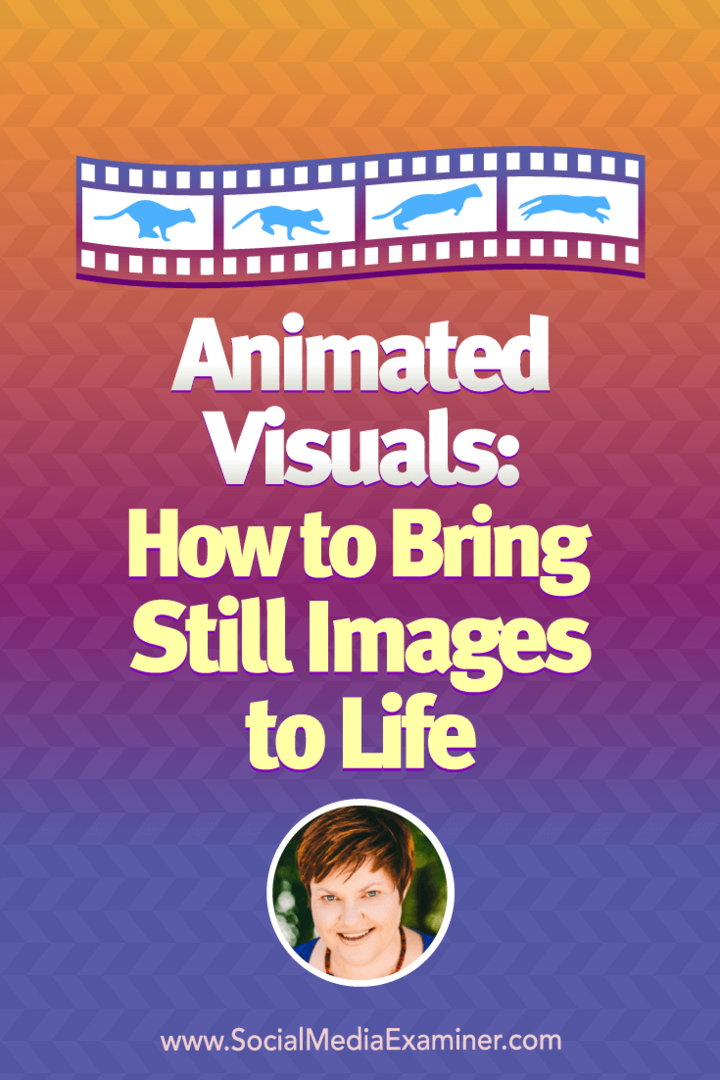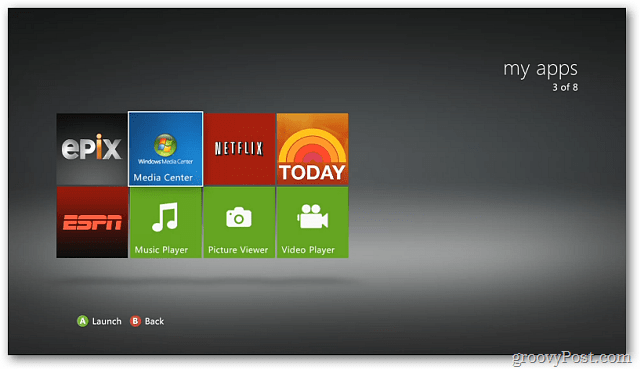Animerede billeder: Sådan får du stillbilleder til liv: Social Media Examiner
Værktøjer Til Sociale Medier / / September 26, 2020
 Bruger du visuals på din blog og sociale medier?
Bruger du visuals på din blog og sociale medier?
Har du overvejet at animere dem?
For at undersøge, hvordan man bruger animerede billeder i dit indhold, interviewer jeg Donna Moritz.
Mere om dette show
Det Social media marketing podcast er et on-demand talkshows fra Social Media Examiner. Det er designet til at hjælpe travle marketingfolk og virksomhedsejere med at finde ud af, hvad der fungerer med social media marketing.
I denne episode interviewer jeg den visuelle marketingekspert Donna Moritz. Hendes blog Socialt sorteret blev anerkendt som en af Social Media Examiner's Top 10 Social Media Blogs i 2015, 2016og 2017.
Donna udforsker tre populære typer animerede billeder.
Du finder værktøjer til nemt at animere dine egne billeder.
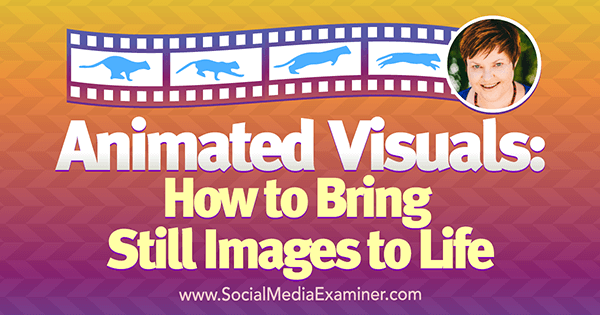
Del din feedback, læs shownoterne, og få de links, der er nævnt i denne episode nedenfor.
Lyt nu
Hvor skal du abonnere?: Apple Podcast | Google Podcasts | Spotify | RSS
Rul til slutningen af artiklen for links til vigtige ressourcer, der er nævnt i denne episode.
Her er nogle af de ting, du finder ud af i dette show:
Animerede billeder
Hvorfor animere
Når folk scanner deres sociale mediefeeds, tager de lynhurtige beslutninger om, hvilket indhold de vil være opmærksomme på. I denne sammenhæng tilføjer animerede grafik en lille smule bevægelse, der kan tiltrække øjet og tilføje værdi på en kort, snappy måde.
Donna forklarer, at korte animationer kan være mindre skræmmende at oprette end video. Animation er simpelthen at kombinere tegninger, fotografier, tekst eller computergrafik for at få dem til at bevæge sig. Du behøver ikke at tale foran et kamera.
Korte animationer kan også være en måde at udvikle dit publikum på. Donna siger, at hvis du kan lave et stærkt første indtryk med en kort animation, kan denne animation tilskynde seerne til at se længere videoer og yderligere engagere sig i dit indhold.
Lyt til showet for at høre Donna diskutere resultaterne af en lille MIT-undersøgelse der undersøgte, hvor hurtigt folk fortolker billeder.
Populære formater
Donna siger, at hurtige animationer ikke er opdelt i formelle typer, men du har tendens til at se et par almindelige tilgange. I et animeret billede på et til tre sekunder er baggrunden typisk fast, og kun tekst er animeret. For eksempel påpeger hun, Social Media Examiner gør disse videre Instagram. Hun siger, at du muligvis også kan se et mini-diasshow.
"Video er dit mulighed for at blive set Facebook-nyhedsfeed." - @mari_smith # SMMW17 #marketing #socialmedia #business #entrepreneuer #socialmediamarketing #smm #socialmediatips #smallbusiness #new #socialmediaexaminer #professionaldevelopment #smb #socialmediastrategy #businesstraining #quote #dagens citat
Et indlæg delt af Social Media Examiner (@smexaminer) den
En GIF er en lydløs animeret loop, der ofte bruges til at formidle en følelse. GIF'er er blevet meget populære på sociale medier. GIF'er begyndte at vises i blogindlæg og e-mails, men har spredt sig til messaging-apps som Slack og Facebook Messenger. For eksempel i et blogindlæg om sociale mediestrategier, der gør hende skør, Siger Donna, at den eneste måde, hvorpå hun kunne udtrykke sin frustration, var med en Muppet GIF fra Giphy.

En anden type er en 3- til 10-sekunders video, som du kan oprette med noget som Ripl-appen. (Mere om det nedenfor.)
Endelig giver Instagram og Snapchat-historier dig mulighed for at blande og dele hurtige successioner af billeder eller videoer.
Alle disse typer indhold er nemme at oprette, fordi så mange værktøjer er tilgængelige.
Lyt til showet for at høre om lyd i kort video.
Fordele og ulemper ved GIF'er
I blogindlæg og i e-mail er GIF'er en fantastisk måde at fremhæve bestemte følelser på, tilføje humor eller blot bryde indholdet op. Donna siger, at hun engang sendte den forkerte e-mail til sine abonnenter, så hun brugte en GIF til at undskylde.
Du skal dog være forsigtig med, hvordan du bruger GIF'er. Donna anbefaler at bruge GIF'ere sparsomt. I et blogindlæg skal du ikke bruge mere end to GIF'er, og i e-mail er en nok. Donna siger, at for mange GIF'er er som stroboskoplys, der slukker på en natklub. Når du indsætter en GIF i en e-mail, foreslår Donna at kontrollere filstørrelsen og komprimere GIF'en, før du føjer den til din e-mail-besked. Når du komprimerer GIF, er det mindre sandsynligt, at e-mail-beskeden bliver afkortet.
Donna og jeg taler om, hvordan en GIF-animation også er stærk til vejledningsindhold. En simpel looping GIF kan hjælpe dig med at introducere en ny funktion eller forklare, hvordan du gør noget. Donna siger dog kun at bruge GIF'er til simpelt vejledningsindhold, der er kort og relevant. Folk vil ikke have en sådan GIF med 50 trin. Denne type indhold ville være bedre som længereformet video.
Boring på badeværelsesfliser er vanskelig. Brug maskeringstape for at forhindre, at boret glider. #fixinsixpic.twitter.com/AjiHx49ndX
- Lowe's (@Lowes) 25. februar 2017
Jeg spørger Donna, om autoplay er en fordel på sociale medier. Donna siger, at GIF'er automatisk afspilles på websteder, e-mail og messaging-apps. På sociale medieplatforme kan GIF'er muligvis ikke automatisk afspille, afhængigt af platformen og brugerens indstillinger. For eksempel siger Donna, at hun slukkede for autoplay på sin telefon, og mange sociale platforme er press-to-play.
Hvis du vil sikre dine GIF'er automatisk afspilning, kan du eksperimentere med at eksportere dem i videoformat på forskellige platforme. Donna siger dog, at du skal være opmærksom på problemer, der er specifikke for den platform, du bruger. På Facebook har de fleste for eksempel video indstillet til automatisk afspilning, men videovisninger tæller kun efter tre sekunder.
Lyt til showet for at høre Donna og jeg diskutere fordele og ulemper ved looping.
Værktøjer
Donna deler værktøjer til animering af tekst, oprettelse af korte lysbilledshow og omdannelse af videoer og skærmbilleder til GIF'er.
For at oprette tekstanimationer hurtigt og nemt på din mobiltelefon, anbefaler Donna Adobe Spark Post. Selvom du kan bruge Adobe Spark i din browser, er animationsfunktionen kun tilgængelig i iOS-mobilappen.
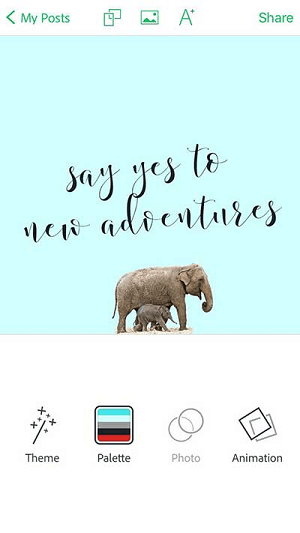
Med Adobe Spark Post vælger du en skabelon og tilpasser foto og tekst. Brug derefter animationsindstillingerne til at vælge, hvordan teksten skal animeres. For eksempel kan teksten sløre, glide eller falme ind. Appen er gratis og tilbyder en hurtig, enkel måde at lave en til tre sekunders animationer på.
Elsk denne enkle animationsfunktion på @adobespark - kun et klik, og dit billede animeres til en video eller et levende foto - eller du kan også offentliggøre som et almindeligt billede! Dette tilbud er perfekt til starten af en uge, der har bragt nogle overraskende (men gode) vendinger og eventyr. Vil være interessant at se, hvordan ugen går ud. #diydesign # visuelt indhold # visuelt socialt medie # kreativ repræsentant # adobe # adobespark # visuelmarketing # designtips #brandingtips #socialmediamarketing #instagramtips #instagramstories #instagramtools #startuplife #startuptips #shortvideo #kortvideoer
Et indlæg delt af Socially Sorted (@donnamoritz) den
For lidt længere videoer på op til 30 sekunder anbefaler Donna Ripl og Legend, som begge er tilgængelige på iOS og Android. Med Ripl, kan du uploade op til otte billeder, tilføje tekst og oprette et lysbilledshow, som appen konverterer til en video (ikke en GIF).
For eksempel siger Donna, at en personlig træner måske viser, hvordan man laver en simpel øvelse, eller at en ejendomsmægler kan fremvise forskellige hjem. Slideshows er gode til Instagram- og Facebook-videoer.
Ripl tilbyder forskellige skabeloner, og for flere funktioner kan du opgradere til Pro for $ 9,99 / måned. Med nogle skabeloner kan du ændre teksten i bunden, mens andre giver dig mulighed for at ændre teksten på hvert dias.
Lås dit potentiale op 🔑 Brug dagens gratis design af dagen for at få indflydelse på dine sociale medier!
Et indlæg delt af Ripl (@riplapp) den
Legende giver dig mulighed for at animere tekst på flere dias, og du kan vælge farver, filtre og billedbaggrund.
Legenden har ikke evnen til at oprette lysbilledshow med billeder, som Ripl kan. Selvom Legend i modsætning til Adobe Spark Post kan animere tekst på tværs af flere dias.
Derefter deler Donna et par muligheder for at oprette GIF'er.
Det vigtigste GIF-websted er Giphy.com. Det er den største søgemaskine til eksisterende GIF'er, hvis du vil finde en at dele. Donna siger dog, at Giphy.com også har fremragende værktøjer til at lave dine egne GIF'er.
Få YouTube Marketing Training - Online!

Vil du forbedre dit engagement og salg med YouTube? Deltag derefter i den største og bedste samling af YouTube-marketingeksperter, når de deler deres dokumenterede strategier. Du modtager trin-for-trin live instruktion med fokus på YouTube-strategi, videooprettelse og YouTube-annoncer. Bliv YouTube-marketinghelt for din virksomhed og kunder, når du implementerer strategier, der får dokumenterede resultater. Dette er en live online træningsbegivenhed fra dine venner på Social Media Examiner.
KLIK HER FOR DETALJER - SALG AFSLUTTER 22. SEPTEMBER!Hvis du tilføjer et videolink (som et YouTube-link) eller din egen video, giver GIF-oprettelsesværktøjet dig mulighed for at vælge, hvor din GIF starter og slutter. Værktøjet giver dig også mulighed for at tilføje forskellige effekter såsom billedtekster, undertekster, animeret tekst og emojier.
Hvis du i stedet vil lave et diasshow-GIF, har Giphy.com et diasshowværktøj, der giver dig mulighed for at trække og slippe billeder.
Donna tilføjer, at Giphy.com giver dig mulighed for at arbejde superhurtigt. Hvis du har eksisterende indhold, kan du oprette et lysbilledshow eller en GIF-mashup af dette indhold. Med alle de forskellige klistermærker og muligheder siger Donna, at nøglen er at skabe noget iøjnefaldende uden at overdrive virkningerne.
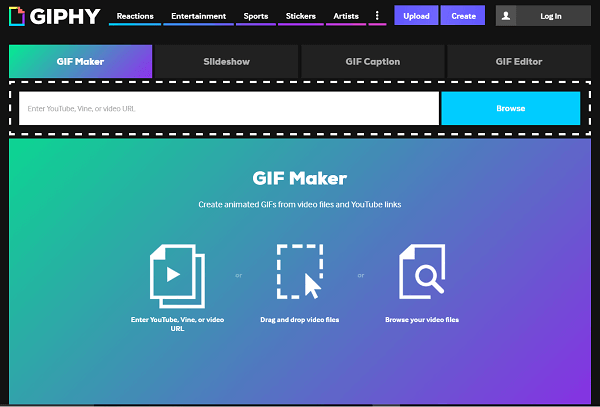
En anden mulighed er at lave en screencast, som virksomheder kan lide TechCrunch og Buffer bruges til at dele vejledningsindhold. Til screencasts anbefaler Donna to værktøjer, som begge er desktop-apps til Windows eller Mac.
Optag det er specifikt til oprettelse af GIF'er. Når du har downloadet appen, skal du trykke på Optag og trække en ramme, hvor du vil optage skærmen. Så laver RecordIt en GIF fra optagelsen. Det er en fantastisk måde at hurtigt oprette indhold for at få en meddelelse videre. RecordIt har en Pro-version til Mac til $ 29.
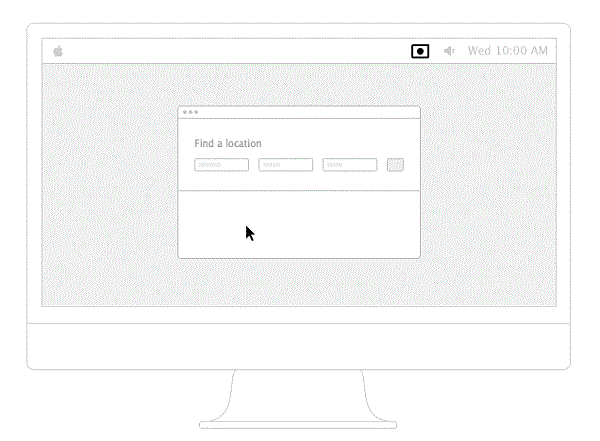
Det andet værktøj, Screencast-O-Matic, giver dig mulighed for at tage en hurtig screencast. Donna siger, at dette værktøj er billigere end ScreenFlow eller Camtasia og er nyttig, hvis du arbejder mellem to operativsystemer. For screencasts længere end 15 minutter kan du opgradere til Pro for $ 15 / år.
Hvad Donna elsker ved Screencast-O-Matic er, at du kan gemme dine filer, dele på YouTube, uploade dem til Facebook, uanset hvad. Derefter kan du med et enkelt klik eller to ændre .mov-filen til en GIF.
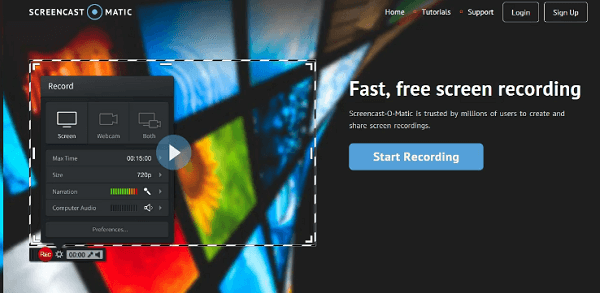
Donna tilføjer to enkle værktøjer til oprettelse af animationer, der begge er tilgængelige på Android og iOS. Det Boomerang-app på Instagram er en hurtig måde at tilføje bevægelse til dit billede. Appen opretter en kort video, der løkker frem og tilbage. Phhhoto gør noget lignende: Det omdanner et foto burst fra dit kamera til en fremad-bagud løkke.
Lyt til showet for at høre, hvilke værktøjer Donna anbefaler folk bruger til at starte.
Facebook Slideshow
På Facebook kan lysbilledshow hjælpe dig med at udvide rækkevidden for dit indhold. For eksempel nævner Donna Amanda, den australske blogger bagved Komfur og et udseende. Efter at have læst et af Donnas indlæg om animation oprettede Amanda en video lavet af billeder og sendt det til Facebook. Amanda endte med en enorm rækkevidde for sin side og mere end 3.000 besøg på hendes hjemmeside.
For at oprette indlægget brugte Amanda Facebook Slideshow.
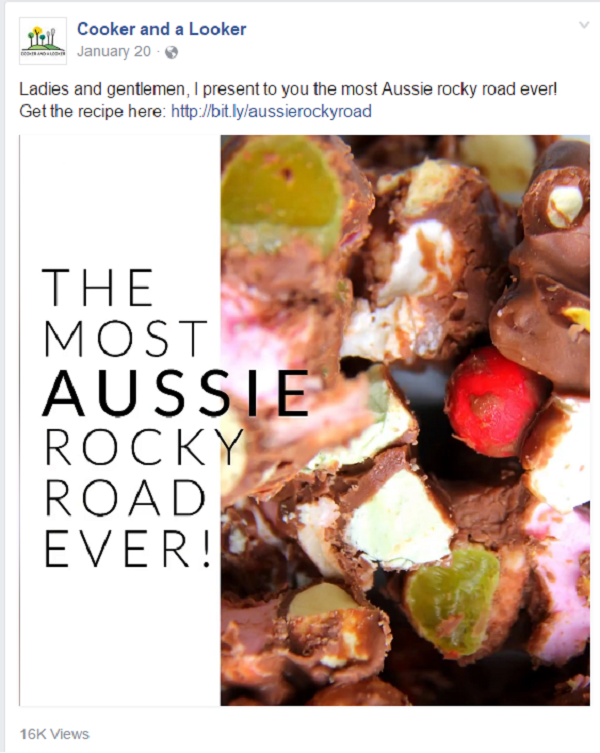
For at oprette en video med Facebook Slideshow skal du gå til toppen af din Facebook-side og under din statuslinje vælge Del et foto eller en video. Når flere muligheder kommer op, skal du klikke på Opret lysbilledshow.
Upload derefter 3 til 10 billeder. Vælg derefter dit billedformat (kvadratisk, lodret), skift billedvarighed (fra 0,5 sekunder op til 5 sekunder), og tilføj grundlæggende overgange og musik. Så er det et spørgsmål om at offentliggøre slideshowet til Facebook.
Lyt til showet for at lære, hvorfor Donna synes, at Facebook Slideshow er et godt værktøj for virksomheder.
Sådan får du animationer til at skille sig ud
Prøv at skabe noget originalt, foreslår Donna. Alt nyt eller andet skiller sig altid ud. Hvis du tidligere har brugt indhold eller dine egne nye billeder, skal du bruge dit eget indhold i stedet for de billeder, der følger med skabeloner.
Begynd derefter at lege med værktøjerne. Bland tingene sammen med GIF'er og kort video, og optimer dem til hver specifik platform. Nogle ting fungerer bedre på Facebook, andre på Instagram. Få den første visning af billedet iøjnefaldende.
For eksempel, Sue B. Zimmerman laver Instagram-indlæg med animerede titler på hendes billeder oprettet ved hjælp af GIF-værktøjet.
er @suebzimmerman - Sue 🐝Rant…. ❌ stop med at rodde din konto med tilfældige tilbud! - → Hvis disse citater eller tekstoverlejringer ikke stemmer overens med dit brand eller din virksomhed, saboterer du alle dine andre Instagram-strategier - → I denne uges blog >> (skriv dette i din browser) >> https://sueb.ly/Btoomuch << - → Jeg viser dig, hvordan du effektivt bruger citater og tekstoverlejringer i din Instagram Biz plus jeg viser dig flere konti, der gør det rigtigt 🙌🏻 #dit smykker - * * * * #newblog #instagramblog #instagramstrategies #instagramforbusiness #instagramtips #instagramtip #theinstagramexpert #bostongal #bostonbusinesswomen #bostonbusiness #garvee
Et indlæg delt af INSTAGRAM MARKETING w / # Sue🐝 (@theinstagramexpert) den
Husk, at undertiden subtil bevægelse kan være lige så kraftig som en video.
Lyt til showet for at finde ud af, hvorfor billedet måske er vigtigere end indholdet i din beskrivelse.
Ugens opdagelse
Væv er en gratis Chrome-browserudvidelse, der opretter en delbar video, så snart du er færdig med optagelsen.
Når du vil dele, hvordan noget fungerer eller taler til dit publikum, er Loom en fantastisk måde at kommunikere på, især når video er den ideelle måde at kommunikere din besked på.
Da Loom opretter et link, som modtagere kan få adgang til uden en konto, er Loom en nem måde at dele video via e-mail i stedet for at skrive tekst-e-mails frem og tilbage for at afklare visse punkter. I Gmail kan du endda afspille videoen lige i meddelelsesvinduet.
Når du har installeret Loom Chrome-udvidelsen, kan du registrere, hvad du laver på skærmen eller med din computers kamera. Når du er færdig med at optage, åbnes en browserfane med en URL, som du kan kopiere og dele i en e-mail eller hvor som helst på nettet.
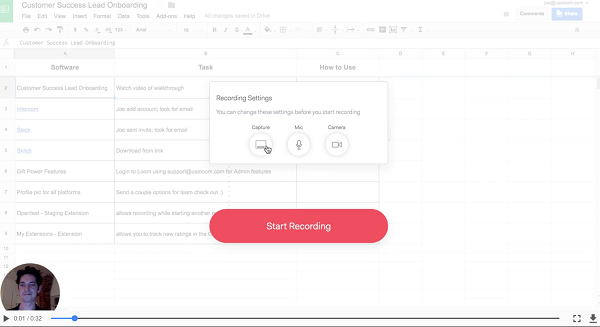
Loom tilbyder ubegrænset videolagring og metrics, så du kan se, hvor mange mennesker der har set din video. Du kan også downloade, slette eller beskytte dine videoer med en adgangskode.
Selvom du har brug for Chrome på dit skrivebord for at optage og sende disse videoer, kan folk modtage og se Loom-videoer på enhver platform.
Hvis du kan lide, hvordan Chrome-udvidelsen fungerer, integrerer Loom til Gmail videofunktionerne lige i Gmail-grænsefladen.
Lyt til showet for at lære mere, og fortæl os, hvordan Loom fungerer for dig.
Lyt til showet!
Vigtigste takeaways nævnt i denne episode:
- Lær mere om Donna på hende internet side og læs hende blog.
- Følg @SociallySorted videre Twitter, Facebook, Instagramog Pinterest.
- Tjek Social Media Examiner's 2015, 2016og 2017 Top 10 sociale medieblogs.
- Læse om opmærksomhed spænder, det websteds opmærksomhedsstudierog MIT-indtryksforskning.
- Se på Social Media Examiner på Instagram.
- Læs Donnas indlæg videre sociale mediestrategier, der gør hende skør.
- Udforske Adobe Spark Post, Ripl, Legendeog Giphy.com.
- Lær mere om TechCrunch og Buffer.
- Overveje Optag det og Screencast-O-Matic,
- Se på ScreenFlow og Camtasia.
- Spil med Boomerang-app på Instagram og Phhhoto.
- Tjek ud Komfur og et udseende og se på Amandas Facebook-indlæg.
- Se på Facebook Slideshow.
- Følge efter Sue B. Zimmerman på Instagram.
- Tjek ud Væv.
- Se vores ugentlige sociale medier Marketing Talk Show på fredage kl. 10 Pacific på Crowdcast, eller still ind på Facebook Live.
- Lær mere om Social Media Marketing World 2017.
- Få en Virtuel billet.
Hjælp os med at sprede ordet!
Fortæl dine Twitter-tilhængere om denne podcast. Klik blot her nu for at sende et tweet.
Hvis du nød denne episode af Social Media Marketing podcast, tak gå over til iTunes, skriv en bedømmelse, skriv en anmeldelse og abonner. Og hvis du lytter til Stitcher, skal du klikke her for at vurdere og gennemse dette show.

Måder at abonnere på Social Media Marketing podcast:
- Klik her for at abonnere via iTunes.
- Klik her for at abonnere via RSS (ikke-iTunes-feed).
- Du kan også abonnere via Stitcher.
Hvad synes du? Hvad er dine tanker om animerede billeder? Venligst skriv dine kommentarer nedenfor.